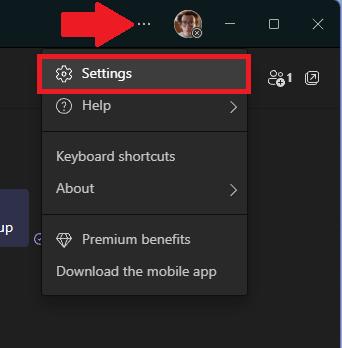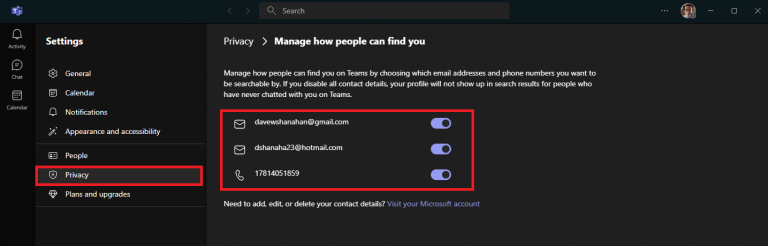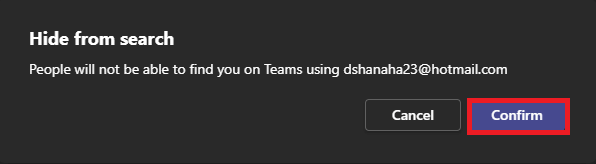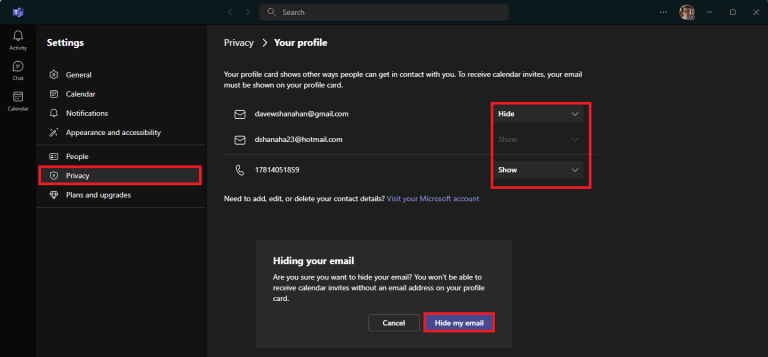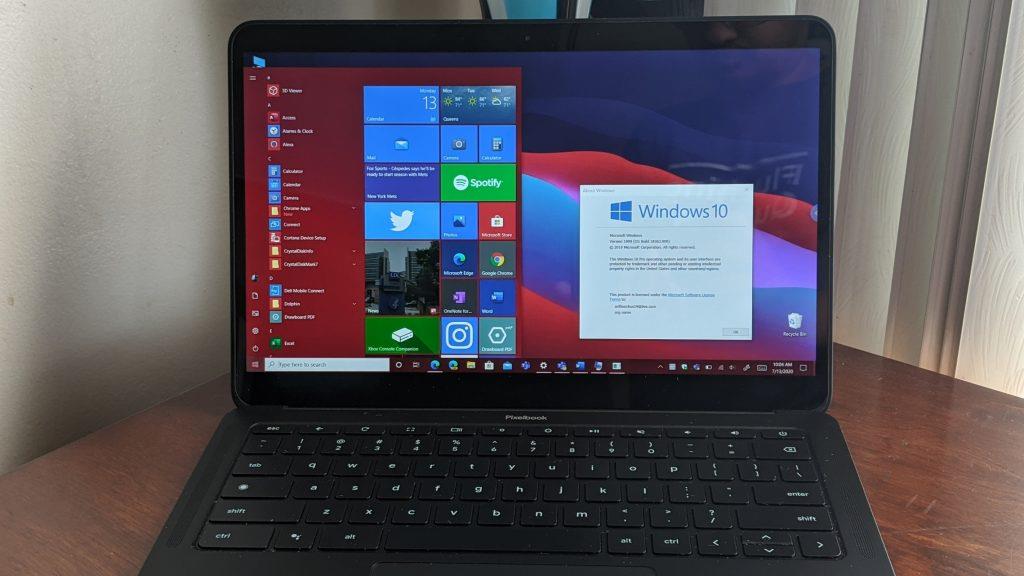W Microsoft Teams zmiana ustawień prywatności, takich jak możliwość ukrycia poczty e-mail, jest zawsze pierwszą rzeczą, którą należy skonfigurować. Ukrywanie informacji kontaktowych, w tym adresów e-mail i numerów telefonów, aby osoby, które mnie znają i nie znają, nie mogły mnie tak łatwo znaleźć. Kiedy Microsoft ogłosił czat z Microsoft Teams w systemie Windows 11, od razu zacząłem szukać sposobów na usunięcie nowo ogłoszonej aplikacji z mojego komputera, zanim będę mógł ją zainstalować.
Ostatnią rzeczą, której potrzebowałem (lub chciałem) była moja rodzina oraz mój szef wysyła do mnie wiadomości w usłudze Teams. Microsoft robi ujawnić, co firma robi z Twoimi danymi i ustawieniami prywatności w drużynach. Ale aplikacja Chat to aplikacja, o którą nie prosiłem, ale Microsoft i tak instaluje ją domyślnie.
Ten przewodnik skupia się na utrudnieniu innym osobom odnalezienia Cię w aplikacji Chat od Microsoft Teams w systemie Windows 11. Te ustawienia nie są dostępne w aplikacji komputerowej Microsoft Teams do pracy lub szkoły. Oto co robić.
Ukryj swój e-mail na czacie
1. Otwórz Zespoły Microsoft
2. Kliknij menu z trzema kropkami (patrz strzałka), a następnie kliknij ⚙️ Ustawienia
3. Kliknij Prywatność, Kliknij Jak inni mogą Cię znaleźć a następnie kliknij Edytuj informacje kontaktowe
4. Kliknij, aby przełączyć swoje adresy e-mail i/lub numery telefonów, które chcesz usunąć
5. Kliknij Potwierdzać aby potwierdzić, że chcesz Ukryć informacje kontaktowe wybrane z wyszukiwania
Jeśli wyłączysz swoje dane kontaktowe, Twój czat z profilu Microsoft Teams nie będzie wyświetlany w wynikach wyszukiwania dla osób, z którymi nigdy nie rozmawiałeś z Tobą na czacie w usłudze Teams.
Jedynym problemem jest to, że ludzie nadal mogą Cię znaleźć, jeśli masz inne konta Microsoft i profile Teams. Oto, co możesz zrobić, aby to naprawić w czacie od Microsoft Teams
1. Idź do Twój profil i kliknij Zarządzaj profilem
2. Zmień menu rozwijane obok e-maili i numerów telefonów, które chcesz Ukrywać
3. Kliknij Ukryj mój e-mail aby potwierdzić zmiany w głównym adresie e-mail konta Microsoft
Oczywiście możesz także wprowadzić zmiany na swoim koncie Microsoft, aby zablokować informacje, które udostępniasz publicznie online.
Czy jesteś zajęty w ten weekend? Dołącz do współpracujących pisarzy Arifa Bacchusa i Kareema Andersona w OnPodcast w tę niedzielę, aby uzyskać cotygodniowe podsumowanie ważnych wiadomości tygodnia i spojrzeć na nadchodzący tydzień, z wnikliwą analizą po drodze.
Wyślij swoje pytania do Arifa i Kareema na adres [email protected] i ciesz się pokazami!
Czy podejmujesz dodatkowe kroki, aby ukryć swoje dane kontaktowe i adres e-mail, aby lepiej zabezpieczyć swoją obecność w Internecie? Daj nam znać w komentarzach!
FAQ
Jak ukryć swój adres e-mail na ekranie logowania?
Ukryj e-mail na ekranie logowania Otwórz aplikację Ustawienia i przejdź do Konta. Wybierz kartę Opcje logowania i przewiń w dół do sekcji Prywatność. Tutaj zobaczysz opcję „Pokaż szczegóły konta (np. adres e-mail) na ekranie logowania.
Jak ukryć ikonę programu Outlook w systemie Windows 10?
Otwórz Outlooka. Przejdź do zasobnika systemowego Windows i kliknij prawym przyciskiem myszy ikonę Outlook. Wybierz Ukryj po zminimalizowaniu. Znacznik wyboru przed Ukryj po zminimalizowaniu wskazuje, że w programie Outlook skonfigurowano minimalizację do zasobnika systemowego. W programie Outlook wybierz Minimalizuj. Outlook znika z paska zadań i pojawia się ponownie na pasku zadań.
Jak ukryć swój adres e-mail w programie Outlook 2013?
Jak ukryć swój adres e-mail w programie Outlook Outlook 2013 wymaga adresu e-mail Od, ale nie musi to być podstawowy adres firmy. Jeśli chcesz ukryć swój adres podczas tworzenia nowego e-maila lub odpowiadania na wiadomość, masz dwie możliwości. Zmiana domyślnego adresu e-mail na koncie powoduje ukrycie adresu we wszystkich wiadomościach.
Jak ukryć przycisk Minimalizuj w programie Outlook?
Otwórz Outlooka. Przejdź do zasobnika systemowego Windows i kliknij prawym przyciskiem myszy ikonę Outlook. Wybierz Ukryj po zminimalizowaniu . Znacznik wyboru przed Ukryj po zminimalizowaniu wskazuje, że w programie Outlook skonfigurowano minimalizację do zasobnika systemowego.W programie Outlook wybierz Minimalizuj.
Jak dodać kolejny adres e-mail do wiadomości e-mail programu Outlook?
Kliknij „Opcje” i wybierz „Od” w grupie Pokaż pola. Kliknij menu rozwijane „Od”, które właśnie pojawiło się nad polem Do i wybierz „Inny adres e-mail”. Wprowadź inny adres e-mail w wyskakującym okienku i kliknij „OK”, aby użyć tego alternatywnego adresu.
Jak ukryć swój adres e-mail podczas tworzenia wiadomości e-mail?
Jeśli chcesz ukryć swój adres podczas tworzenia nowego e-maila lub odpowiadania na wiadomość, masz dwie możliwości. Zmiana domyślnego adresu e-mail na koncie powoduje ukrycie adresu we wszystkich wiadomościach. Alternatywnie możesz zmienić adres Od w poszczególnych wiadomościach e-mail, aby Twój główny adres pozostał domyślny dla innych wiadomości.
Jak wyświetlić inne adresy e-mail w wiadomości e-mail programu Outlook?
Kliknij „Opcje” i wybierz „Od” w grupie Pokaż pola. Kliknij menu rozwijane „Od”, które właśnie pojawiło się nad polem Do i wybierz „Inny adres e-mail”.
Jak uniknąć wysyłania własnego adresu w wiadomości e-mail?
Możesz uniknąć tego problemu na dwa sposoby. Pierwszym z nich jest po prostu wpisanie własnego adresu w polu „Do”. Odbiorcy i tak będą mieli Twój adres, ponieważ to Ty wysyłasz wiadomość. Innym sposobem jest utworzenie kontaktu „Nieujawni odbiorcy”.
Jak ukryć kartę Ogólne w programie Outlook?
Przy otwartym Outlooku kliknij prawym przyciskiem myszy ikonę paska zadań, kliknij prawym przyciskiem myszy Outlook w menu, kliknij Właściwości, na karcie Ogólne zaznacz opcję „Ukryty”, kliknij Zastosuj i OK. Dzięki za odpowiedź, ale nadal tam.
Dlaczego ikona programu Outlook nie jest wyświetlana na pasku zadań systemu Windows?
Podczas sprawdzania paska zadań systemu Windows ikona programu Outlook nie jest wyświetlana, mimo że program Outlook jest uruchomiony, aw obszarze powiadomień paska zadań znajduje się ikona programu Outlook. Poniższy rysunek przedstawia ten problem. Ten scenariusz występuje, gdy w programie Outlook włączono opcję Ukryj po zminimalizowaniu i zminimalizowano główne okno programu Outlook.
Jak się ukryć, gdy jest zminimalizowany w programie Outlook?
Wybierz ikonę Outlook w obszarze powiadomień. Wybierz Ukryj po zminimalizowaniu. Opcja Ukryj po zminimalizowaniu jest kontrolowana przez następujące dane rejestru.